Card màn hình là thành phần không thể thiếu trong máy tính để giúp xử lí các hình ảnh của bất cứ bộ máy tính nào, từ máy tính sử dụng cho công việc học tập, văn phòng cho đến các bộ máy tính chơi game, làm đồ họa. Nhưng khác với Desktop, card màn hình laptop thường sẽ khó lựa chọn và nâng cấp hơn. Vì thế, hãy cùng chúng tôi tìm hiểu về card màn hình laptop có giống với
máy tính bàn không.
Trước đó các bạn cần phải tìm hiểu về định nghĩa cả card màn hình laptop là gì? Sau đó mới đi tìm hiểu về các nguyên lý hoạt động cũng như là vấn đề nhu cầu sử dụng của bạn phù hợp với card màn hình nào.
Card màn hình laptop là gì?
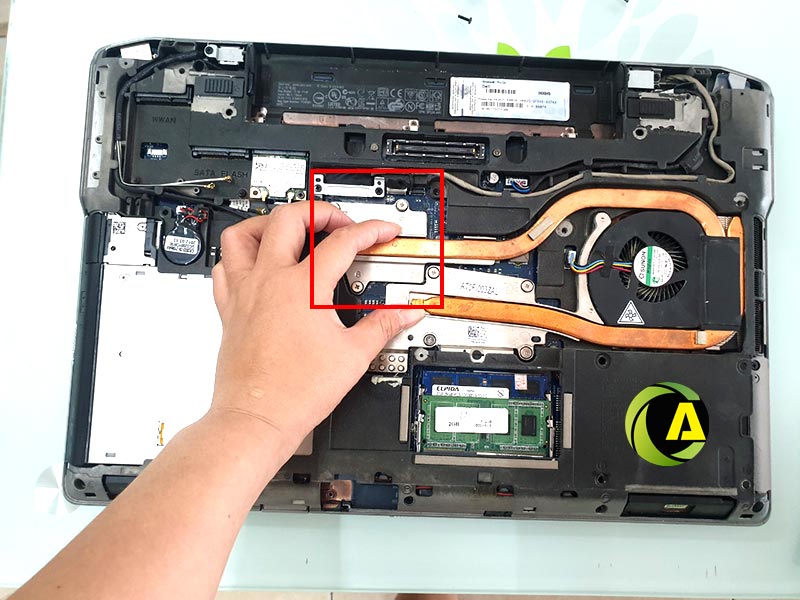
Card màn hình laptop là gì?
Tương tự như trên máy tính bàn, card màn hình laptop cũng sẽ đóng vai trò như một card đồ họa VGA. Đây là thiết bị xử lí các hình ảnh xuất ra màn hình để người dùng thao tác và làm việc trên máy tính. Và bộ phận này có vai trò quan trọng nhất đối với việc quyết định sức mạnh card đồ họa là GPU.
Card đồ họa càng tốt thì tốc độ xử lý hình ảnh sẽ càng mượt và dễ dàng thao tác. Với những game thủ và người có công việc liên quan đến chỉnh sửa ảnh thì card đồ họa lại càng đóng vai trò quan trọng hơn.
Có mấy loại card màn hình laptop
Tương tự như trên máy tính bàn, card màn hình laptop cũng sẽ phân thành hai loại là card onboard và card màn hình rời
>>> Xem thêm: Thu mua laptop cũ cần lưu ý đến vấn đề gì?
Card màn hình onboard( card tích hợp trên mainboard)

Card màn hình onboard( card tích hợp trên mainboard)
Đây là mẫu card màn hình phổ biến nhất trong những bộ máy bàn và laptop hiện nay. Nó sẽ hoạt động bằng cách tích hợp vào trong CPU và thậm chí, ngày trước nó còn được tích hợp sẵn trong chipset cầu bắc của mainboard. Card đồ họa tích hợp này đã được hoạt động nhờ vào sức mạnh của CPU và RAM nghĩa là CPU mạnh và RAM mạnh thì card này sẽ phát huy được tối đa tốc độ và thao tác khi xử lý đồ họa.
Việc ngày nay các nhà sản xuất tích hợp card đồ họa onboard này vào bên trong CPU là việc giúp giảm đi chi phí đáng kể cho một chiếc máy tính hay laptop nhưng vẫn đảm bảo được việc xử lý đồ họa và xử lý hình ảnh hiển thị.
Card màn hình rời
Đây chính là mẫu card màn hình đã được đa số anh em sử dụng laptop hiện nay quan tâm nhất. Nó là loại card đã được thiết kế riêng trên bảng mạch và được giao tiếp với mainboard chính của laptop qua 2 cách như sau:
- Hàn chết card màn hình vào bảng mạch của laptop ( khó nâng cấp loại này)
- Gắn qua cổng giao tiếp ( tiện nâng cấp thường là những laptop workstation hay laptop gaming)
Hiện nay, đa số những card màn hình rời trên laptop đều sẽ được hàn luôn vào bo mạch của máy tính. Vì thế các bạn sẽ không thể nâng cấp hay thay thế chúng dễ dàng như trên máy tính bàn. Vì vậy, khi chọn laptop các bạn nên chọn loại máy tính có card màn hình rời phù hợp nhất với nhu cầu sử dụng của mình.
Cách kiểm tra card màn hình trên laptop
Kiểm tra card màn hình bằng DXDIAG
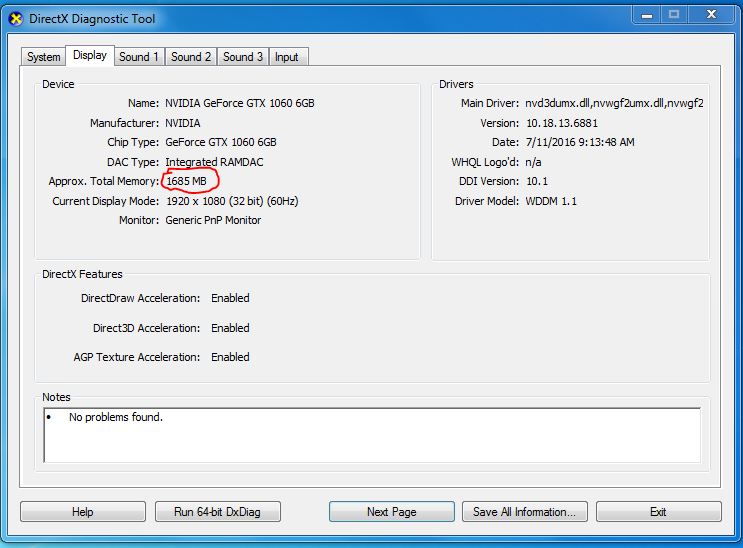
Kiểm tra card màn hình bằng DXDIAG
- Bước 1: Đầu tiên bạn cần mở cửa sổ Run bằng cách bấm tổ hợp phím Window + R hay gõ Run vào ô tìm kiếm trên window.
- Bước 2: Sau khi hộp thoại Run hiện ra, bạn gõ lệnh "dxdiag" và bấm OK.
- Bước 3: Sau khi bảng DirectX Diagnostic Tool hiện ra, bạn chọn mục Display 1 và Display 2 để xem card màn hình của máy tính mà mình đang sử dụng.
Kiểm tra card màn hình bằng chuột phải
Có một cách kiểm tra card màn hình laptop nữa mà vô cùng đơn giản khác mà các bạn có thể thực hiện là bấm chuột phải trên màn hình Desktop của bạn.
Khi đó cũng sẽ có 2 trường hợp xảy ra:
- Nếu các bạn thấy dòng Intel (R) HD Graphics thì máy tính của bạn đang sử dụng card màn hình onboard. Nếu như thấy dòng NVIDIA Control Panel thì bạn đang sử dụng card màn hình rời của NVIDIA. Trong trường hợp mà xuất hiện cả hai thì máy tính của bạn sử dụng cả 2 loại card màn hình này.
- Nếu như laptop của bạn sử dụng đồng thời cả 2 loại card rời và onboard thì nguyên lý hoạt động của chúng sẽ được thể hiện như sau:
Khi sử dụng các ứng dụng hay tác vụ nhẹ, máy tính sẽ ưu tiên sử dụng card màn hình laptop onboard trước.
Khi bạn chơi game hay sử dụng các tác vụ xử lý hình ảnh mạnh, laptop sẽ chuyển sang sử dụng card màn hình rời.
Trên đây là những thông tin về card màn hình laptop mà chúng tôi muốn chia sẻ cho các bạn. Hy vọng đây là những thông tin hữu ích sẽ giúp các bạn hiểu rõ hơn về bộ phận này của laptop và lựa chọn cho mình một sản phẩm phù hợp nhất.
>>> Tin liên quan: Những phần mềm cần cài ngay khi vừa mua máy tính